Flash新手入门教程:水晶按钮制作和应用_Flash教程
推荐:Flash翻译教程:打造模糊的照片透明遮罩效果
简介:本例介绍运用Flash来制作模糊的照片透明遮罩效果,制作方法很简单,喜欢的朋友可以动手试试看~~本文由 中国教程网 sanbos 编译,转载请保留此信息!
效果演示:(用鼠标移动观看效果
简介:本例介绍运用Flash制作水晶按钮以及水晶按钮的运用,教程详细讲解了制作过程,适合新手朋友学习,感兴趣的朋友可以到论坛提交作业~~
本文由 中国教程网 随意 原创,转载请保留此信息!
写给FLASH初学者的——水晶按钮制作教程及按钮的使用方法
本人学习Flash也才两个多月,还很菜的哈,这个教程实际上只是本人学习Flash的一点心得,写出来给初学Flash的朋友,可能对于初学者会有一点点帮助吧。先看一下效果图吧:

下面开始制作:
1. 新建一个空白的Flash文档。
2. 按ctrl F8,新建一个图形元件。选择椭圆工具,无笔触,填充色选黑色,按住Shift键,在舞台上画一个正圆。用选择工具在正圆上点一下,打开属性面板,将宽和高都设成60,点窗口菜单,打开对齐面板,点一下“相对于舞台”下面的小框框,然后点“水平中齐”和“垂直中齐”就是所谓的“全居中”了。再把图形放大到400% ,将图层1命名为“球体”,上锁。 如下图:
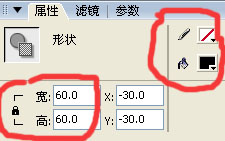
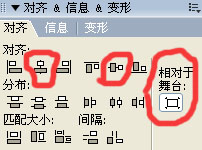

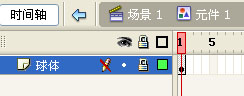
3. 在球体层上面新建一图层,命名为“上光”,椭圆工具,笔触白色,无填充色,在舞台的球体中画一个椭圆形,并移动到球体正上方的位置。(先用选择工具点一下 “上光”层的第1帧,然后按键盘上的方向键,可以很轻松准确的把这个画的椭圆移到合适的位置)。如下图:


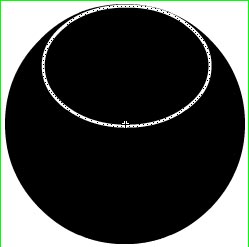
接着点“窗口”——混色器,在颜色混色器面板中点一下填充框,在“类型”中选择“线性”。
左色标#FFFFFF,Alpha=100%,右色标#FFFFFF,Alpha=0%,就是让这个椭圆中的颜色从全白到透明渐变。用颜料桶工具在椭圆中点一下,再用颜色渐变工具进行调整,如下图:
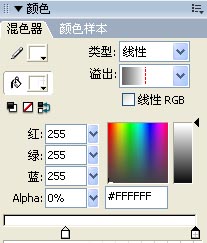
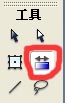

用选择工具,先在旁边空白处点一下,再在椭圆的笔触上点一下,使其成为蚁线,按键盘上的Delete键,删除。将本层上锁
分享:Flash教程:用AS3代码实现滤镜动画效果
效果演示:(请用鼠标在画面上点击观看效果)
在这个教程中,我们将添加模糊和斜角滤镜给图片。所有的动画都是用 Actionscript 3.0制作。在图片上移动你的鼠标看看效果。当你掌握了这些你
- 相关链接:
- 教程说明:
Flash教程-Flash新手入门教程:水晶按钮制作和应用
 。
。

 AI闂佽绻愮换鎰崲濡や胶顩烽柨鐕傛嫹 闂備胶鍘ч悿鍥涢崟顖氱柈闁圭偓娼欓杈ㄦ叏濡潡鍝洪柡鍡嫹
AI闂佽绻愮换鎰崲濡や胶顩烽柨鐕傛嫹 闂備胶鍘ч悿鍥涢崟顖氱柈闁圭偓娼欓杈ㄦ叏濡潡鍝洪柡鍡嫹 闂備胶纭堕弲婵嬪窗鎼淬劌绠栭柨鐕傛嫹
闂備胶纭堕弲婵嬪窗鎼淬劌绠栭柨鐕傛嫹 闂備浇顫夋禍浠嬪礉韫囨挾鏆﹂柨鐕傛嫹
闂備浇顫夋禍浠嬪礉韫囨挾鏆﹂柨鐕傛嫹